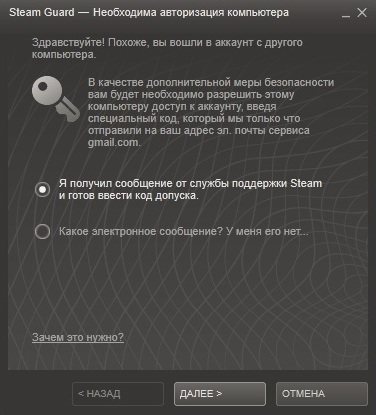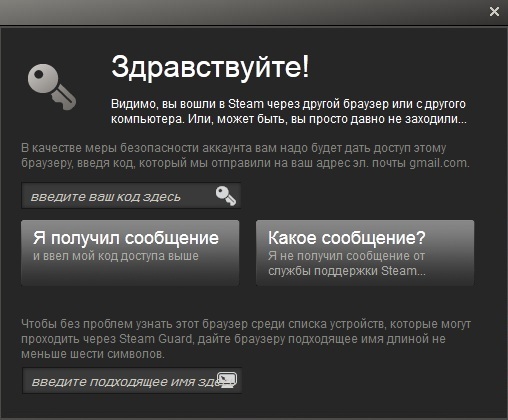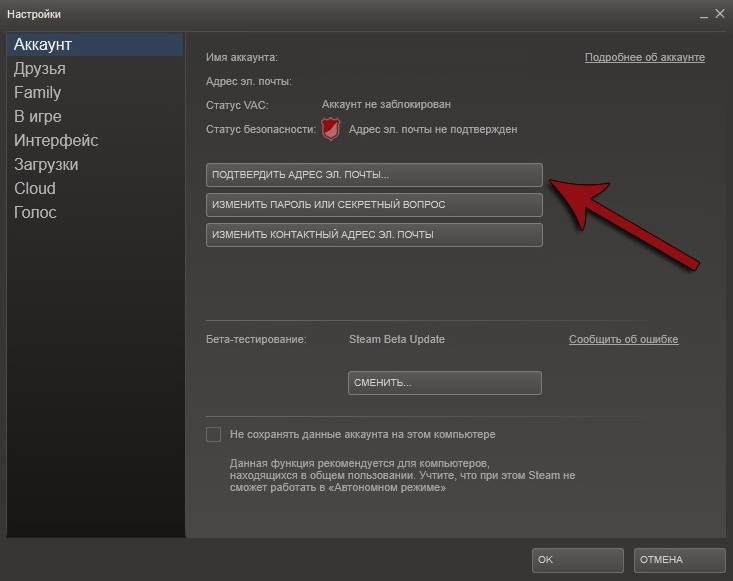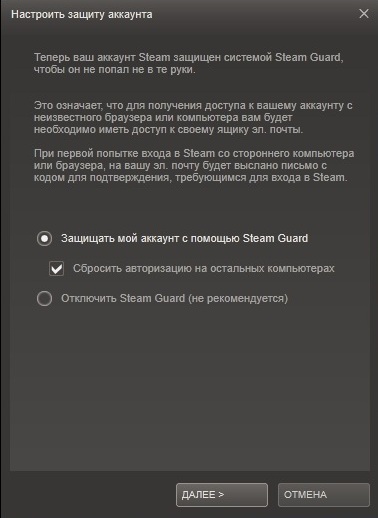Что это такое?
Это руководство даст вам пошаговую инструкции о том, как включить Steam Guard.
Steam Guard является функцией безопасности, это еще одна линия защиты вашего аккаунта от посторонних лиц.
Официальные статьи поддержки Steam о Steam Guard можно найти здесь. Это руководство было написано в качестве справочного материала для других руководств.
Функции, которым необходим Steam Guard
Некоторым функциям Steam необходимо, чтобы Steam Guard был активнен в течение 15 дней, прежде чем они могут быть использованы. Если Steam Guard был отключён по какой-либо причине, вы не сможете их использовать. Даже если отключить Steam Guard на мгновение и вновь включить его, вам все равно придется ждать стандартные 15 дней, прежде чем вы можете использовать эти функции снова.
Каждое новое устройство или браузер после авторизации должны быть защищены Steam Guard в течении 15 дней, прежде чем вы сможете использовать любые функции, требующие включенного Steam Gurd. Ваш текущий компьютер, и ранее авторизованные устройства и браузеры не будут затронуты (если, конечно, вы не использовали очистку cookies в браузерах)
Некоторые из этих функций включают в себя:
• Обмен Steam
• FAQ Торговой площадки сообщества
Как работает Steam Guard?
При включенном Steam Guard, всякий раз, когда вы входите в Steam через новый клиент, браузер или мобильное приложение, вы получите уведомление с просьбой ввести код Steam Guard. Код будет запрашиваться только первый раз, когда новое устройство или браузер пытается войти в систему.
Уведомление появится после ввода в Steam имени пользователя и пароля.
Уведомление для браузера.
Письмо будет отправлено от noreply@steampowered.com на ваш контактный электронный адрес подтвержденный в Steam. В письме будет указан код, который нужно будет ввести в специальное поле, прежде чем вы сможете войти в учетную запись.
Вы также должны указать имя устройства или браузера, с которого вы заходите. Это способ узнать устройство или браузер среди списка авторизированных устройств, который Steam использует при попытке входа для проверке в будущем.
Включение Steam Guard
Включить Steam Guard просто. Сначала откройте клиент Steam и нажмите на кнопку Steam, расположенную в меню в левом верхнем углу клиента, в открытом меню выберите Настройки.
Если у вас не включен Steam Guard, это означает что вы еще не подтвердили свой контактный адрес электронной почты в Steam, или отключили его вручную. Проверка вашей электронной почты проводиться Steam Guard автоматически.
На странице Настройки во вкладке Аккаунт нажмите на кнопку Подтвердить адрес электронной почты
Следуйте инструкциям и пройдите по ссылке в письме, отправленном Steam на ваш адрес электронной почты, чтобы завершить процесс проверки.
После того как адрес будет подтвержден, ваша страница настройки будут выглядеть так, как на скриншоте ниже. Обратите внимание на надпись, Steam Guard еще не включен.
Единственное, что осталось это перезапустить клиент Steam. Как только клиент будет перезапущен, Steam Guard будет полностью включен. Если вы вернетесь к странице Настройки, значок щита теперь будет зеленым, и появиться надпись с указанием даты включения.
Если Steam Guard не включился после подтверждения вашего адреса электронной почты и перезапуска вашего клиента, вы можете нажать на Управление настройками Steam Guard вкладки Аккаунт (Безопасности и проверьте защитить свой аккаунт с Steam Guard окне со страницы Steam Settings.) Как только вы нажмете «дальше» Steam Guard будет включен.
В любой момент вы можете вернуться на страницу Steam Настройки для того, что бы сбросить авторизацию доступа всех устройств и браузеров, которые были ранее подтверждены. Для этого нажмите на Управление настройками Steam Guard
вкладка Аккаунт. На этом экране установите флажок, который говорит Сбросить авторизацию на остальных компьютерах и нажмите кнопку Далее
Это заставит вас повторно ввести код Steam Guard при следующей попытке входа с других (не авторизованных) компьютеров. Эта функция полезна, если вы посещали публичные интернет-кафе или использовали чужой компьютер.
Мобильный аутентификатор Steam Guard.


На ваш телефон будет отправлен специальный код доступа, который должен быть введен в Steam для того, чтобы войти в аккаунт.
Наилучший способ обеспечить безопасность аккаунта — использовать код, генерируемый приложением Steam.

Те, кто еще не установил эту функцию, но собирается пользоваться системой обмена, пожалуйста, следуйте инструкции в этом руководстве по правильной настройке
Мобильного аутентификатора:
http://steamcommunity.com/sharedfiles/filedetails/?id=565231301
Войти
Магазин
Сообщество
Поддержка
Изменить язык
Полная версия
© Valve Corporation. Все права защищены. Все торговые марки являются собственностью соответствующих владельцев в США и других странах.
Политика конфиденциальности
| Правовая информация
| Соглашение подписчика Steam
| #footer_refunds

МАГАЗИН
СООБЩЕСТВО
О STEAM
ПОДДЕРЖКА
Установить Steam
войти
|
язык
© 2023 Valve Corporation. Все права защищены. Все торговые марки являются собственностью соответствующих владельцев в США и других странах.
НДС включён во все цены, где он применим.
Политика конфиденциальности
|
Правовая информация
|
Соглашение подписчика Steam
О Valve
| Steamworks
| Вакансии
| Дистрибуция Steam
| Подарочные карты
Один из крупнейших сервисов распространения компьютерных игр — Steam — наконец-таки озаботился повышением уровня безопасности зарегистрированных аккаунтов. Ведь где крутятся деньги (и не малые), там вертятся и всякие личности, желающие их заполучить незаконным способом. Именно для того, чтобы оградить обычных пользователей сервиса от взлома и мошенников была введена специальная функция — Steam Guard. Она не даст неизвестному пользователю авторизоваться в системе под Вашим логином, даже если он знает верный пароль. Более того, на текущий момент некоторые функции Стима сейчас доступны только в том случае, если Steam Guard активен. например, «Обмен» или «Торговые площадки сообщества». И мало будет просто его включить, надо чтобы он проработал не менее 15 суток. В противном случае функции будут недоступны.
Как узнать свой стим гуард без телефона
От Steam Guard*а нет кода.
От Steam Guard*а нет кода.
может человек про секретный вопрос для сброса? там вроде такой был)
может человек про секретный вопрос для сброса? там вроде такой был)
Есть код. Именно код из цифр и букв для Steam Guard, который требуется при логине с нового устройства.
Есть код. Именно код из цифр и букв для Steam Guard, который требуется при логине с нового устройства.
Это не код а просто проверка защиты высылаемая на почту.
Источник
Функции
Стим Гуард — безопасная функция защиты аккаунта от кражи. Программа защищает учетную запись сгенерированным кодом доступа.
Некоторые опции Steam становятся активны только после 15 дней работы Steam Guard на всех подключенных устройствах и браузерах. В случае, если защитная функция была отключена даже на секунду, а потом снова запущена, воспользоваться ими не удастся, и придется снова ждать 15 дней.
Опции могут включать:
- обмен;
- FAQ торговой площадки сообщества.
Как включить стим гуард и узнать двухфакторный код
Раньше все компьютерные игры и программы хранились на специальных дисках, с помощью которых их можно было установить на свой персональный компьютер. Минусом этих устройств хранения цифровой информации было то, что они легко ломались. Достаточно крошечной царапинки, чтобы диск пришел в негодность. Однако, в 2003 году, компания Valve создала специальный сервис, который с натяжением можно назвать игровой социальной сетью. Она называется Steam (Стим).
Данный сайт позволяет покупать игры и программы на своем аккаунте, а затем, скачав программу, пользователь может скачивать все купленные им программы и игры, не боясь повредить какой-либо диск, т. к. все игры и даже сохранения хранятся на серверах компании. Конечно, там есть далеко не все игры, а лишь те, которые одобрила Valve, но их там многие десятки тысяч.
2а. Удаление аутентификатора с использованием прикрепленного номера телефона
Выберите «У меня больше нет доступа к коду восстановления».
Затем – «Отправить сообщение с кодом подтверждения на номер…».
На прикрепленный к аккаунту телефонный номер придет СМС с проверочным паролем. Введите его в следующем окне и нажмите «Продолжить».
Далее вы можете продолжить операцию двумя способами: подтвердив действие с помощью привязанной к аккаунту почты или введя пароль аккаунта (об этом ниже).
Способ 1: После ввода проверочного пароля выберите «Отправить код подтверждения аккаунта на…» (это адрес почты, прикрепленный к вашему аккаунту).
В следующем окне введите полученный по почте код и нажмите «Продолжить».
Далее нажмите «Удалить мобильный аутентификатор…».
Способ 2: Выберите «У меня больше нет доступа к этому адресу эл. почты».
Далее вам необходимо ввести пароль от вашего аккаунта и нажать «Продолжить».
Теперь вы можете отключить мобильный аутентификатор Steam Guard, кликнув по соответствующей кнопке (см. скриншот).
Что такое двухфакторный код steam guard
Система защищена стандартной процедурой ввода логина и пароля, однако, учитывая то, что на одном аккаунте может быть игр на огромную сумму денег, корпорация прибегла к еще одной мере предосторожности. Когда пользователь пытается войти в свой steam-аккаунт с другого ПК или даже браузера, на экране появляется уведомление, требующее ввести разовый код, который отсылается на указанную почту. Однако данная мера не может в случае, если был потерян доступ к почте. Однако, этот метод защиты не является единственным, о втором мы поговорим ниже.
Когда вы заходите на какой-либо сайт (в том числе стим) у вас требуют ввести логин и пароль, которые вы указывали при регистрации. При использовании двухфакторного кода, вы должны указать одноразовый пароль, который, как правило, приходит на ваш телефон (одноразовый код, про который говорилось выше, является самой примитивной защитой при помощи двухфакторного кода). Эта процедура происходит после ввода логина и пароля. Таким образом, мы имеем две линии защиты: обычную и с кодом. Миновать обе в обычных ситуациях невозможно. Steam имеет такую защиту и она называется Steam Guard.
Настройка
Установка приложения
Приложение Steam Guard поддерживается на популярных мобильных системах:
App Store — https://itunes.apple.com/us/app/steam-mobile/id495369748
Google Play — https://play.google.com/store/apps/details? >
Windows Phone — https://www.microsoft.com/en-us/store/apps/steam-official/9nblggh4x7gm
Активация
Активация аутентификации на всех системах схожа. В инструкции рассматривается включение на примере системы iOS (для iPhone, iPad).
1. Запустите приложение. Авторизуйтесь: введите логин и пароль, которые используете для входа на сайт Стим.
2. Перейдите в меню, тапните «Steam Guard».
3. Нажмите «Add Authenticator» (добавить аутентификатор).
Примечание. Для получения дополнительной информации по опции воспользуйтесь ссылкой «Help».
4. Введите номер телефона. На него придёт СМС. Укажите международный код страны в ниспадающем списке.
5. Дождитесь SMS с кодом подтверждения.
6. Укажите полученный код.
Внимание! Если смс не пришла, воспользуйтесь командой «Отправить ещё раз». Может быть определённая задержка получения сообщения, в зависимости от используемого мобильного оператора. В случае, когда код не получен и по прошествии нескольких часов, необходимо обратиться с техподдержку Steam.
7. После подтверждения отобразится код для восстановления. Обязательно сохраните его: запишите или запомните.
8. После добавления и активации аутентификатора в панели отобразится уникальный код для авторизации. Он периодически обновляется.
Как включить стим гуард
Как же активировать стим гуард? По умолчанию, данная функция ограничена, однако, при помощи следующей последовательности действий ее можно легко активировать:
Небольшое примечание: если почта не активирована, щит в настройках имеет красный цвет. Если вы уже подтвердили почту — желтый.
Для того чтобы максимально защитить свой аккаунт и получить зеленый щит, нужно привязать свой мобильный телефон к аккаунту (это должен быть смартфон, так как придется скачивать специальное приложение, работающее лишь на смартфонах). Это делается с помощью следующей последовательности действий:
В последних версиях стима данная процедура уже не нужна, однако, все важные системные сообщения будут отсылаться на ваш телефон, что обеспечивает дополнительную защиту вашего аккаунта.
Максимальную защиту обеспечивает подтверждение входа при помощи смартфона. Каждый раз, когда вы будете пытаться зайти в свой аккаунт, после ввода логина и пароля у клиента будет появляться окно для ввода одноразового пароля. Он будет высвечиваться в мобильном приложении, которое можно скачать в Apple Store для IOS или в Play Market для Android.
Для активации этой защиты пользователь должен снова зайти в настройки через меню стима, но в этот раз нужно нажать на кнопку «Настройки Steam Guard». Далее, следует поставить галочку напротив пункта «Получить коды Steam Guard по электронной почте». После этого, пользователю останется лишь скачать официальное приложение стима и зайти в свой аккаунт через него. В разделе Steam Guard будет постоянно писаться одноразовый пароль, обновляющийся каждые несколько секунд. Главным минусом данной защиты является то, что придется вводить его каждый раз при заходе в аккаунт.
Отключение
Действия, предпринимаемые для того, чтобы отключить мобильный аутентификатор Steam Guard, отличаются в случаях, когда есть доступ к телефону с приложением и без него.
Деактивация в приложении
Чтобы удалить двухфакторную защиту, сделайте следующее:
- Запустите мобильное приложение.
- В меню откройте раздел «Steam Guard».
- Активируйте опцию «Удалить аутентификатор».
- Подтвердите отключение двухфакторной защиты: в запросе выберите «Удалить… ».
Отключение без телефона
Чтобы убрать аутентификацию в профиле, когда нет телефона (например, если он был утерян), следует предпринять такие действия:
1. Перейдите в раздел поддержки на официальном сайте. Кликните «Войти».
2. Выберите в списке проблему «Мой … аутентификатор… удалён или утерян».
3. Введите e-mail, прикреплённый к учётной записи и капчу, отправьте данные.
4. Если доступа к e-mail нет, выберите пункт «У меня нет больше доступа… ».
5. Заполните поля заявки:
- e-mail для обратной связи (это может быть другая почта, которая не использовалась в Steam);
- имя аккаунта (доступ к которому нужно восстановить);
- первый используемый адрес почтового ящика в профиле;
- номер мобильного, прикреплённого к учётке.
В поле «Есть ли ещё какие-либо детали… » укажите по возможности дополнительную информацию, подтверждающую ваши права на восстанавливаемый аккаунт. Это может быть скрин из профиля платёжной системы с данными по платёжной операции, выполненной в Steam.
6. Клацните кнопку «Отправить».
7. Верифицируйте e-mail, указанный в заявке:
-откройте письмо от сервиса, скопируйте код;
-введите код на сайте.
8. Убедитесь в том, что заявка с просьбой отключить Стим Гуард отправлена.
Поддержка отправит ответ примерно через 1-2 неделю. Внимательно ознакомьтесь с сообщением из Steam и следуйте инструкции, чтобы войти в профиль.
Успешного восстановления доступа к аккаунту Steam! Используйте аутентификатор. Повышенный уровень защиты поможет вам избежать множества неприятностей и приятно проводить время за любимыми играми, не опасаясь взлома аккаунта.
Из этой инструкции вы узнаете, как удалить мобильный аутентификатор Steam и отключить Steam Guard.
Сломал телефон, как зайти в стим?
30 Oct 2016 в 09:14
30 Oct 2016 в 09:14 #1
Здравствуйте. В общем, был подключен мобильный аутентификатор, но телефон в данный момент в нерабочем состоянии. Как зайти в стим теперь? Просит код, который в аутентификаторе и генерируется как раз
30 Oct 2016 в 09:16 #2
можно вырубить эту штуку через мэйл, но потом 2 недели нельзя трейдится, а после ремонта и повторной привязки еще 2 недели. Если не горит, юзай.
30 Oct 2016 в 09:18 #3
Как именно это сделать?
30 Oct 2016 в 09:18 #4
Там был код восстановления, который выдается при привязке аккаунта к телефону, с помощью него можно было бы зайти, я так понимаю, что ты его не записал/потерял. Ну в таком случае делай так, как сказал челик выше
30 Oct 2016 в 09:23 #5
там вроде всё написано :d
30 Oct 2016 в 09:24 #6
Если это не поможет, то тебе только в техподдержку писать
А ещё во избежание подобных случаев можно самому себе в вк написать все коды восстановления (Естесна если тебя там не взламывают)
07 Nov 2016 в 17:32 #7
Как обычно, суппорт ответил только через 2 с половиной недели, всем спасибо)
Источник
Отключение аутентификатора с помощью кода восстановления или прикрепленного номера телефона
Зайдите в настройки клиента Steam на компьютере и выберите «Управление настройками Steam Guard…».
В следующем окне кликните по кнопке «Удалить аутентификатор».
Далее – «У меня больше нет доступа к мобильному аутентификатору Steam Guard».
Затем – «Удалить с помощью кода восстановления».
Теперь необходимо ввести ваш код и подтвердить действие кнопкой «Использовать код восстановления».
Вы увидите окно с сообщением об успешном удалении. Нажмите «Готово».
Download Article
Download Article
Steam Guard is an extra layer of security that can be applied to your Steam online gaming account. When Steam Guard is enabled, any user who tries to log in to your Steam account from an unrecognized computer will be required to complete additional verification processes before they will be allowed to successfully log in. Enabling Steam Guard can help keep your account safe from phishers and scams.
-
1
Open the Steam “Settings” (Windows) or “Preferences” (Mac) menu. You can access this by clicking the “Steam” menu and selecting “Settings”/”Preferences”.
- If you’re using the Steam website, click your profile name in the upper-right corner and select “Account details”.
-
2
Click the “Verify Email Address” button. Follow the prompts to send a verification email to the email address you used to sign up for Steam.
Advertisement
-
3
Open the verification email. It should appear after a few moments. Follow the link in the verification email to complete the email verification process.
Advertisement
Troubleshooting
-
1
I’m not receiving a verification email. If you’re not receiving your verification email, there could be a few different causes.
- Make sure you’re checking the email that you used to create your Steam account. If you no longer have access to the email address that you used to sign up, you’ll need to contact Stem Support at support.steampowered.com/newticket.php.
- If you’re using Gmail, the verification email may appear in the “Updates” tab.
- Check your Spam folder if the message isn’t appearing. If it’s still not showing up, add support@steampowered.com and noreply@steampowered.com to your list of trusted email addresses.
-
1
Restart Steam twice to automatically turn Steam Guard on. After verifying your email address, Steam Guard will turn itself on automatically if you restart Steam twice. This is a security precaution.
-
2
Click the “Enable Steam Guard” button in the Settings or Preferences menu. This is the way to enable Steam Guard if you’ve just verified your email address or if you have disabled Steam Guard in the past.
-
3
Verify that Steam Guard is turned on. In the “Account” tab of your Settings or Preferences menu, “Security Status” will display “Protected by Steam Guard” if Steam Guard has been enabled.
- Note: After enabling Steam Guard, you will need to wait 15 days before you can trade or use the Community Market.
Advertisement
Troubleshooting
-
1
There is no “Enable Steam Guard” button. If the “Account” tab in your Settings or Preferences menu does not display an “Enable Steam Guard” button, you’ve likely recently had your account restored by Steam Support. Log completely out of Steam and then log back in to make the button appear.
-
1
Log in from a new computer or web browser. When Steam Guard is enabled, you will be prompted to enter a code whenever you log in from a location or device that hasn’t been associated with your account. This helps prevent unauthorized access to your Steam account.
-
2
Open the verification email. The subject will be “Your Steam account: Access from a new computer/device”. This will be sent to the email address that you verified with Steam when enabling Steam Guard.
- Check your Spam folder if the message isn’t appearing. If it’s still not showing up, add support@steampowered.com and noreply@steampowered.com to your list of trusted email addresses.
-
3
Copy the code in the verification email. Your verification email will contain a five-digit code that you will use to pass Steam Guard.
-
4
Click “Next” in the “Steam Guard” window, and then paste your code into the field.
-
5
Check “Remember this computer” if you’re accessing Steam from your personal device. Do not select this if you are logging in from a public computer.
-
6
Give the computer a “friendly name” if you use it often. This will allow you to easily distinguish what devices have been authorized for your Steam account. For example, you could name your work computer “Office”.
-
7
Log into Steam. Once you enter the code and click “Next”, you’ll be logged in and will be able to use Steam as normal. Note that when authorizing a new device, you’ll be locked out of trading and the Community Market for 15 days on that device.
Advertisement
Troubleshooting
-
1
Steam asks for a code every time I log in from the same computer. This is usually caused by a problem with the authentication file on your computer. There are a few things you can try to fix it:
- First, try restarting Steam. Log out completely and then log back in. This will fix most issues.
- Delete your ClientRegistry.blob file. Restart Steam after doing so. You can find it at the following default locations:
- Windows – C:Program FilesSteam
- Mac – ~/User/username/Library/Application Support/Steam
-
2
I still get prompted for a code every time. If the above still doesn’t work, you may be able to fix the problem by deleting all of your Steam program files. This will not affect any of your game files. Exit Steam and then open the same location as above. Delete everything except the SteamApps folder and steam.exe (Windows) and UserData (Mac). Restart Steam and it will redownload the necessary files.[1]
Advertisement
Add New Question
-
Question
How do I know my special access code?
In the mobile app, click the top left button on your screen, then tap “Steam Guard” and it will give you your code.
-
Question
How do I know whether my Steam account already has Steam Guard?
It should be in settings under account. There will be something that says Security Status and it will state whether you have Steam Guard or not.
-
Question
It says that I have not been using the Mobile Authenticator for 7 days or that I have turned off trade confirmations so I have trade holds. If neither of these are true, how can I fix this error?
Download the Steam application on your mobile phone and login into it.Then, open the steam guard tab in the application and set your Mobile Authenticator up. Wait 7 days and you should be able to trade without any problems.
Ask a Question
200 characters left
Include your email address to get a message when this question is answered.
Submit
Advertisement
-
Steam Guard is automatically enabled by default for all Steam users. However, if you deactivated Steam Guard at any time through your account settings, you will be required to follow the steps outlined in this article to re-enable the feature.
-
Never use the same password for your Steam account and the associated email address.
Thanks for submitting a tip for review!
Advertisement
-
If you have disabled and then re-enabled Steam Guard, you will be required to wait 15 days before you will have the ability to use certain features on Steam, such as Steam Trading and Steam Community Market.
Advertisement
References
About This Article
Article SummaryX
To enable Steam Guard, start by going to the Settings menu of your Steam account and following the prompts to verify your e-mail address. After you’ve gotten the verification e-mail, restart your account twice, so that the protection will turn itself on automatically. Alternatively, go to the Settings menu when you are logged in to your account and click the “Enable Steam Guard” button. If you don’t have this button, log out of your account and log back in to restore it. For tips on how to use Steam Guard to log in to your account, read on!
Did this summary help you?
Thanks to all authors for creating a page that has been read 326,595 times.
Did this article help you?
Из этой инструкции вы узнаете:
- как включить Steam Guard в клиенте Steam на компьютере с ОС Windows;
- как включить мобильный аутентификатор Steam с помощью приложения для Android и iOS.
Что нужно сделать прежде всего?
Убедитесь, что помните пароль к аккаунту (в том случае, если программа запускается автоматически без ввода пароля) и имеете доступ к прикрепленной электронной почте. Если не можете восстановить доступ к почте и забыли пароль, обратитесь в поддержку.
Важно:
- мобильный аутентификатор можно включить только после подтверждения электронной почты;
- если почта у вас уже подтверждена, а Steam Guard активирован, сразу переходите ко второй части инструкции.
Подтверждение адреса электронной почты и автоматическая активация Steam Guard
Запустите программу, кликните по строке Steam в левом верхнем углу окна и выберите «Настройки».
Примечание: попасть в настройки программы можно и другим способом: кликните правой кнопкой мыши по значку Steam в трее и выберите необходимый пункт.
В настройках кликните по кнопке «Подтвердить адрес эл. почты…».
Подтвердите ваше действие, нажав «Далее» в появившемся окне. На почту, привязанную к аккаунту, придет ссылка, перейдя по которой вы подтвердите свой адрес. Если все сделано правильно, статус безопасности в окне настроек изменится.
Теперь просто перезапустите программу. Повторно открыв настройки, вы увидите, что статус безопасности вновь изменился. Steam Guard активирован.
Ручное включение Steam Guard
Используйте способ ручного включения, если по каким-то причинам защита была отключена, и в настройках программы статус безопасности обозначен как «Steam Guard отключен».
Кликните по строке «Управление настройками Steam Guard».
В следующем окне выберите «Получать коды по электронной почте».
Теперь вам нужно ввести пароль от своего аккаунта.
Примечание: установите галочку возле строки «Запомнить мой пароль», если хотите, чтобы на этом компьютере вход в Steam производился автоматически без ввода пароля. Если кто-то посторонний имеет доступ к вашему компьютеру, и вы хотите каждый раз при запуске программы вводить пароль, снимите эту галочку.
После того, как вы введете пароль и нажмете «Войти», появится окно авторизации компьютера, а на привязанную к аккаунту почту придет письмо с кодом допуска. Выберите пункт «Я получил сообщение от службы поддержки…» и нажмите «Далее».
Примечание: если код допуска не приходит, проверьте папку «Спам».
Теперь вставьте полученный в письме код и нажмите «Далее».
Примечание: галочку напротив строки «Запомнить этот компьютер» можно оставить, если вы хотите, чтобы ваш ПК был авторизован постоянно. В этом случае при входе в аккаунт Steam с этого компьютера код доступа запрашиваться не будет. Снимите галочку, если хотите, чтобы код доступа запрашивался. В этом случае при каждом входе вам потребуется вводить новый код, который будет приходить на вашу почту. В поле «имя устройства» можно ввести любое название (например, «Мой ноутбук»). Это полезно, когда у вас авторизовано несколько устройств.
В последнем окне вам нужно нажать «Готово». После этого Steam Guard включится, а зайдя в настройки, вы увидите, что статус безопасности изменился.
Включение мобильного аутентификатора Steam Guard
Для включения аутентификатора вам потребуется смартфон или планшет под управлением iOS, Android или Windows с установленным приложением Steam. Если у вас нет этого приложения, найдите его в AppStore, Play Market или Microsoft Store и установите.
Ссылки, для тех, кто не может найти приложение самостоятельно:
- Steam для iOS
- Steam для Android
- Steam для Windows Phone
После запуска приложения вам необходимо ввести свой логин и пароль от аккаунта и коснуться кнопки «Войти».
Как только войдете, на прикрепленную к аккаунту почту придет письмо с кодом доступа. Его необходимо ввести в следующем окне и коснуться кнопки «Отправить».
Примечание: в поле с надписью «введите название» можно указать любое название (например, «Мой телефон»). Это полезно, когда у вас авторизовано несколько устройств. Поле можно и не заполнять.
После отправки кода вы попадете в основное окно программы. Коснитесь значка меню.
Далее – Steam Guard.
И «Добавить аутентификатор».
В следующем окне укажите номер вашего телефона, который будет прикреплен к аккаунту. Сначала выберите страну (если это необходимо), затем вводите номер. Коснитесь «Добавить телефон».
Как только вы добавите номер, на него придет СМС с кодом, который нужно ввести в следующем окне. После ввода коснитесь кнопки «Отправить».
Примечание: если СМС не приходит, попытайтесь отправить его повторно, коснувшись строки «Отправить код еще раз». Если повторная отправка не дала результата, используйте сим-карту другого оператора.
Далее появится окно с кодом восстановления (он начинается на букву R, затем – несколько цифр). Обязательно перепишите его и положите в надежное место. После этого коснитесь кнопки «Готово».
Вы попадете в окно программы с меняющимися кодами. Теперь мобильный аутентификатор Steam Guard включен.